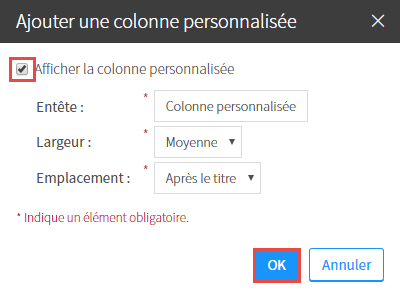Ajouter et gérer une colonne personnalisée
Cette fonctionnalité est disponible seulement pour les sites de première génération (ENA1)
Ajouter la colonne personnalisée
Vous pouvez ajouter une colonne personnalisée dans votre liste des modules et y inscrire le titre souhaité (ex. le nom du responsable du module). Notez que vous pouvez ajouter une seule colonne personnalisée.
Cliquez sur le menu à options ![]() dans la liste des modules, puis sur Ajouter une colonne personnalisée.
dans la liste des modules, puis sur Ajouter une colonne personnalisée.
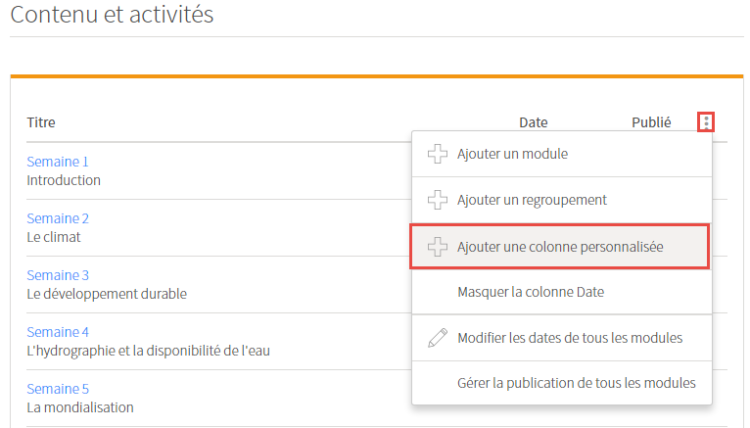
Remplissez les champs de la fenêtre Ajouter une colonne personnalisée, puis cliquez sur le bouton OK.
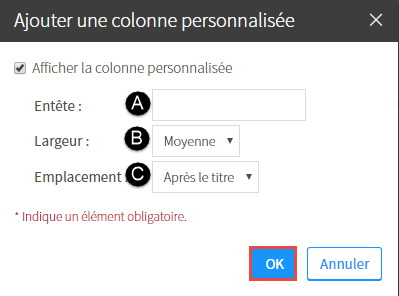
Inscrivez le titre de la colonne.
Sélectionnez la largeur de la colonne à l’aide du menu déroulant (Étroite, Moyenne, Large).
Choisissez l’emplacement de la colonne dans le tableau à l’aide du menu déroulant (En premier, Après le titre, En dernier).
La colonne personnalisée s'affichera à l'emplacement choisi.
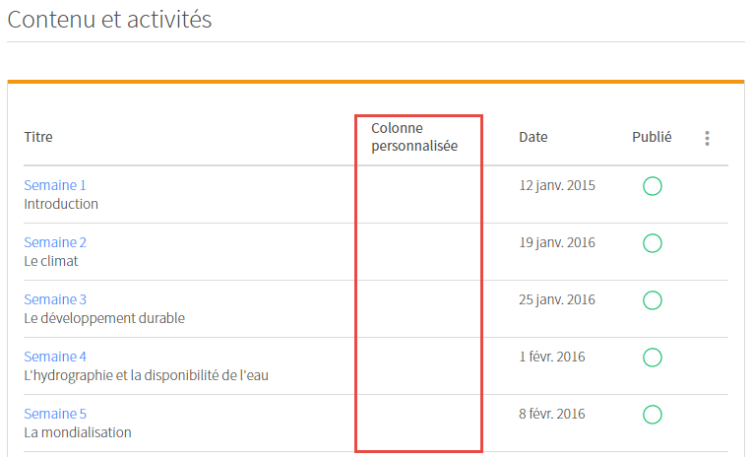
Vous pouvez ajouter du contenu dans la colonne personnalisée lors de la création ou de la modification d’un module.
Conseil
Pour éviter d’avoir à modifier les modules, nous vous suggérons d’ajouter la colonne personnalisée AVANT de créer les modules.
Modifier la colonne personnalisée
Cliquez sur le menu d'options ![]() , puis sur Modifier/Masquer la colonne personnalisée.
, puis sur Modifier/Masquer la colonne personnalisée.
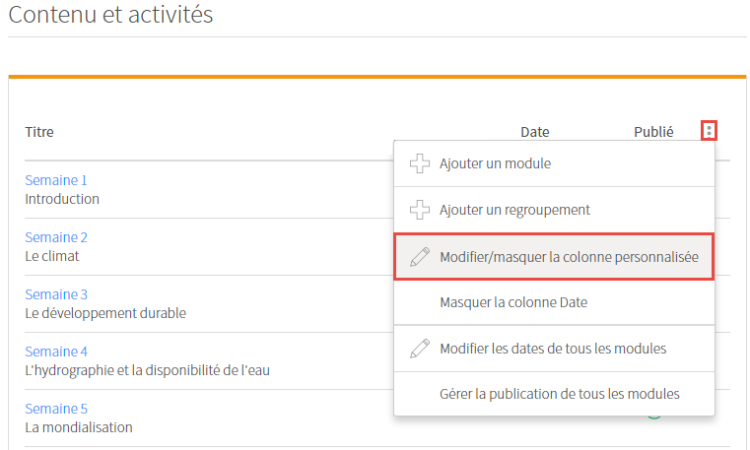
Modifiez les informations souhaitées, puis cliquez sur le bouton OK.
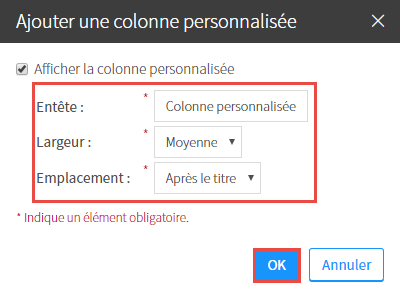
Masquer la colonne personnalisée
Cliquez sur le menu d'options ![]() , puis sur Modifier/Masquer la colonne personnalisée.
, puis sur Modifier/Masquer la colonne personnalisée.
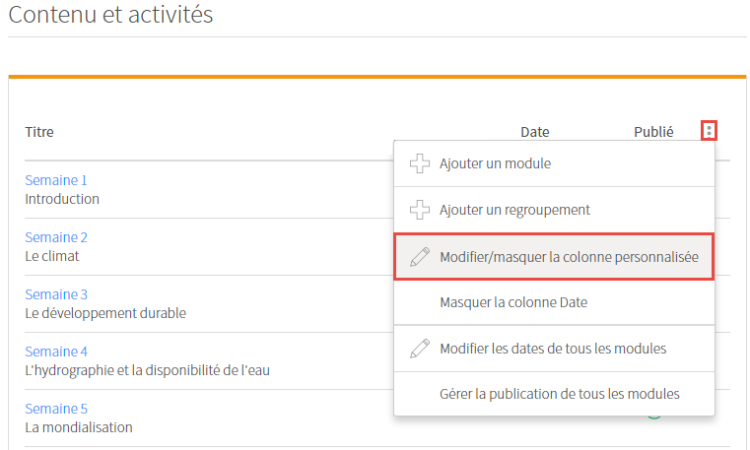
Décochez l’option Afficher la colonne personnalisée, puis cliquez sur le bouton OK.